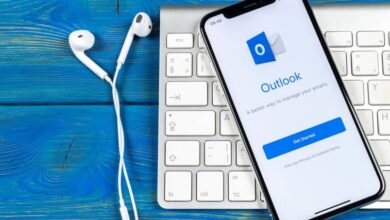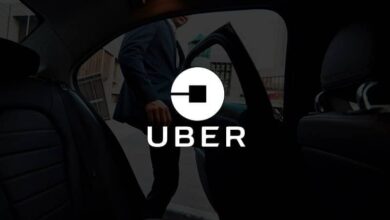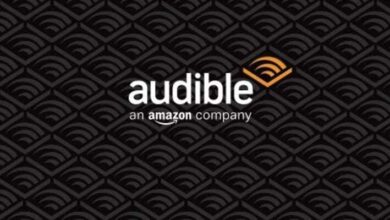كيفية التراجع عن الإجراءات وإعادتها على النص في Word باستخدام لوحة المفاتيح – دليل الأوامر
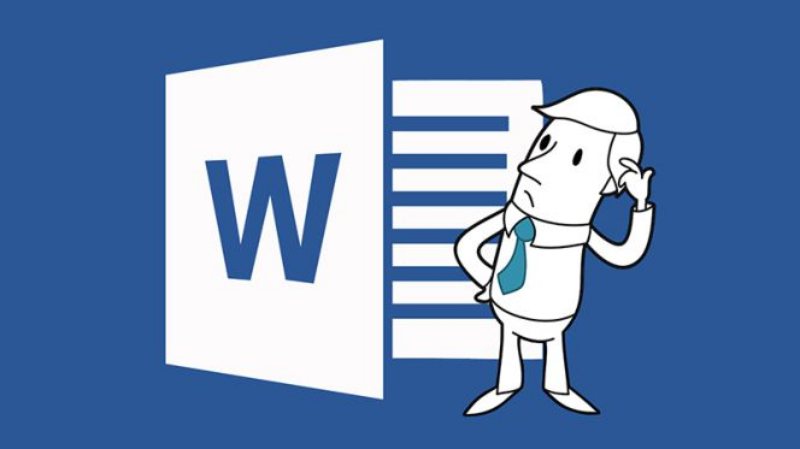
لبضع سنوات، وضع Word نفسه باعتباره البرنامج رقم واحد عندما يتعلق الأمر بتوثيق أي نوع من المعلومات بنسخته القابلة للتنزيل وكذلك في نسخته عبر الإنترنت . يعد استخدامه لتصنيف ورقمنة وإنشاء سيرتك الذاتية أو أي مستند آخر تستخدمه في العمل أو المدرسة أمرًا شائعًا جدًا وفعالًا حقًا.
ولهذا السبب فإن معرفة الوظائف المتعددة التي توفرها لنا هذه الأداة مفيد جدًا عند تنفيذها في المدرسة أو المكتب. حيث يمكننا التحكم بشكل أساسي في كل ما نريد التقاطه فيه، مثل العلامات المائية والخط والتذييل ، من بين أشياء أخرى كثيرة.
بالإضافة إلى ذلك، تجدر الإشارة إلى أن هناك العديد من الإجراءات الأخرى التي يمكنك القيام بها من خلال لوحة المفاتيح . دون الحاجة إلى الوصول إلى قائمة Word. مثل إدراج ورقة جديدة، أو نسخ أو لصق أو قص أي نص أو صورة بداخلها، كما وكذلك حفظ التغييرات وحمايتها والتراجع عنها وإعادتها. وهو ما سنشرحه أدناه.
متى يتم استخدام إجراءات “التراجع” و”الإعادة”؟
من المؤكد أنه عند قيامك بأي إجراء على مستندك، تكون قد قمت بحذف بعض البيانات عن طريق الخطأ ودون تفعيل أداة الحفظ التلقائي، لذا فإن استعادتها صعبة بعض الشيء. ولكنها ليست مستحيلة.
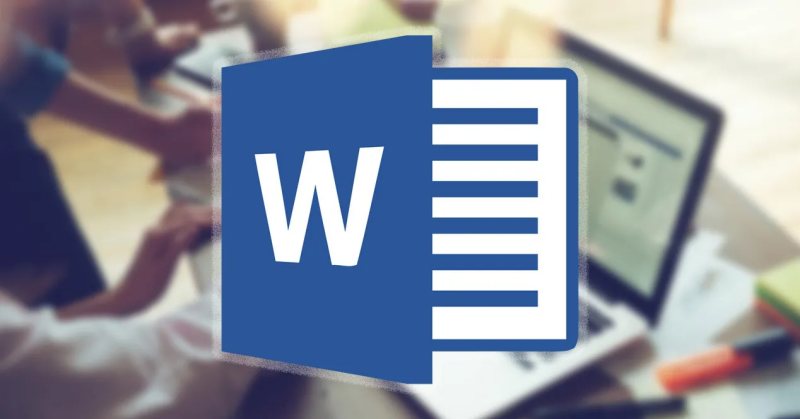
إن إمكانية التراجع عن الإجراءات وإعادتها داخل Word هي أداة يقدمها لنا من أجل الحصول على أكبر قدر من الرضا عند ارتكاب أخطاء لوجستية أو إجراء تصحيحات فورية. دون الحاجة إلى حذف الكثير من المعلومات.
يمكن القيام بذلك من خلال أمر موجه من لوحة المفاتيح أو من قائمة Word الرئيسية. وهذا سيعيد التغييرات التي قمت بها واحدة تلو الأخرى. وبالتالي، إذا كنت تريد تصحيح شيء قمت به قبل 4 تغييرات. فسيتعين عليك ذلك التراجع عن كل 4 للوصول إليه.
كيف يتم تنفيذ إجراءات التراجع والإعادة؟
إذا لم تستخدمه من قبل أو انغمست مؤخرًا في هذا العالم الرقمي، فمن المحتمل أنك تتساءل كيف يتم ذلك أو كيف يعمل، لكن لا تقلق. هنا سأوضح لك كيفية القيام بذلك بطريقتين بسيطتين للغاية.
مع لوحة المفاتيح
كما تعلم. هناك العديد من الإجراءات التي يمكننا تنفيذها بناءً على صيغ معينة مكتوبة على لوحة مفاتيح الكمبيوتر لدينا، وهذه الوظيفة في Word ليست استثناءً حيث كل ما عليك فعله هو وضع نفسك فوق المستند والضغط على Ctrl والمفتاح الذي يحتوي على حرف Z متزامن للتراجع عن الإجراء السابق. وإذا كنت ترغب في مواصلة العودة، فاضغط عليه مرة أخرى.
من ناحية أخرى، إذا لاحظت بعد التراجع عن بعض الإجراءات أنك تجاوزت ما تريد تصحيحه. فمن الممكن إعادته بالضغط على مفتاح Ctrl مرة أخرى ودمجه مع المفتاح الذي يحتوي على الحرف Y.
باستخدام الماوس من القائمة الرئيسية
إذا كنت أحد أولئك الذين يشعرون براحة أكبر في تنفيذ جميع الإجراءات يدويًا والتي يمكن التحكم فيها بصريًا ، فمن المحتمل أن يكون القيام بذلك من شاشتك أسهل. حيث سيتعين عليك فقط تنفيذ سلسلة الخطوات التالية.
- داخل مستند Word الخاص بك. حدد القائمة الرئيسية في الأعلى .
- سترى سلسلة من علامات التبويب مثل الصفحة الرئيسية. والإدراج، وتصميم الصفحة، والمراسلات، والمراجعة، والعرض، وما إلى ذلك، والتي تشير إلى الأدوات المختلفة التي يمكنك استخدامها.
- مباشرة فوق علامة التبويب الرئيسية. سترى سهمًا يشير إلى اليسار وبجانبه سهمًا يشير إلى اليمين.
- سيؤدي النقر على اليسار إلى التراجع عن الإجراء الفوري لإصدارك الحالي وسيؤدي النقر على اليمين إلى إعادة الإجراءات التي قمت بحذفها أو التراجع عنها.
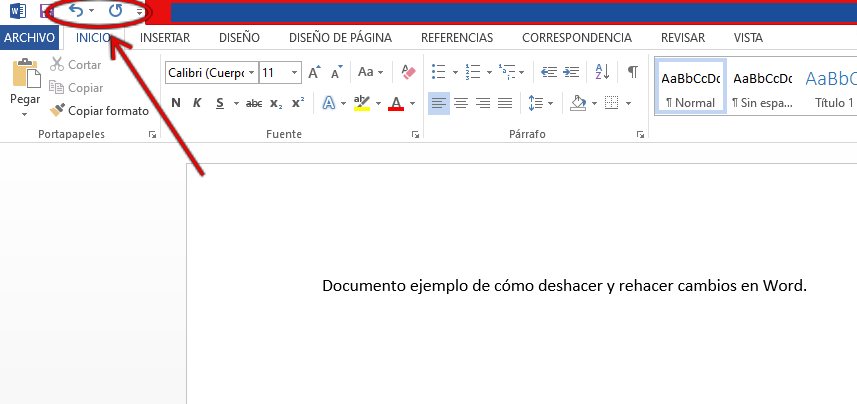
من المهم التأكيد على أنه إذا قمت بحفظ التغييرات في ملفك باستمرار. فلن تعمل أوامر التراجع والإعادة ، نظرًا لأن التطبيق اكتشف أنك راضٍ عن هذا الإصدار ولا تريد إجراء أي تغييرات أخرى.
ولهذا السبب نوصي بتنشيط الحفظ التلقائي وبعد تنفيذ الإجراءات المطلوبة، قم بحفظ التغييرات في المتوسط كل 15 دقيقة. لتتمكن من العودة إلى إجراءاتك.